在 win7系统 中,自带有共享功能,可以方便多台电脑之间实现共享网络资源,可是最近有win7旗舰版系统用户反映说无法启用共享访问,提示0x80004005错误代码,该怎么办呢,经过分析是......
2023-01-13 207 Win7 无法启用共享访问 0x80004005错误代码
在使用最简单的方法制作Win10系统安装U盘时,需要把U盘的文件系统转换为FAT32格式,可是U盘里已经存放有相当多的文件,MS酋长想保留这些文件,这就需要进行无损转换。下面MS酋长就来演示一下使用「傲梅分区助手」内置的“NTFS与FAT32转换器”把NTFS格式无损转换为FAT32格式的方法。
如果不想安装,你可以选择下载绿色版,无需安装即可运行。
运行分区助手,在左侧导航窗格中,展开“向导”窗格里的“所有工具”,在“其他工具”区域即可看到NTFS与FAT32转换器”。如图:
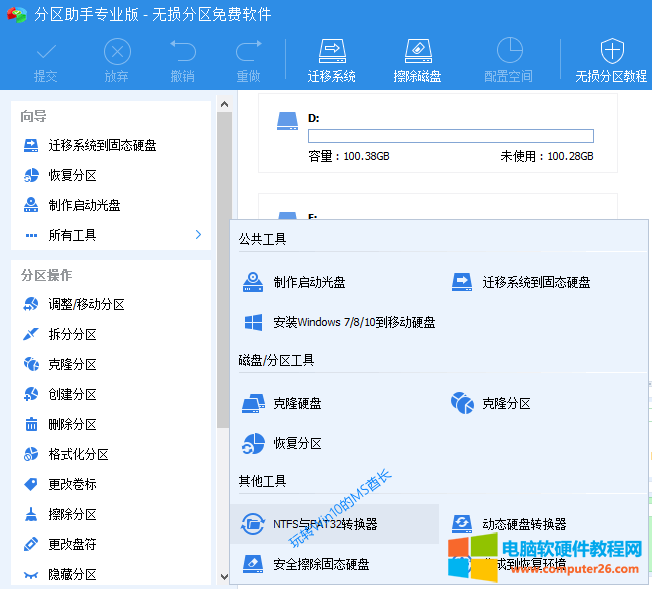
点击运行“NTFS与FAT32转换器”,界面如图:
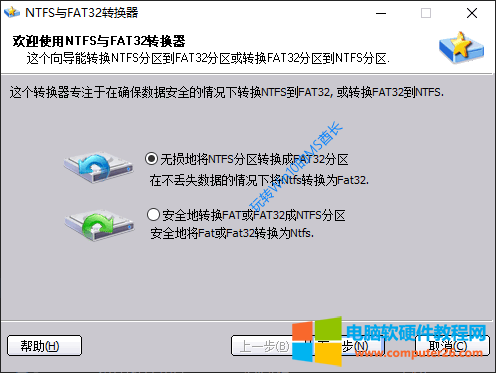
选择“无损地将NTFS分区转换成FAT32分区”,点击“下一步”,然后选择你想要转换的NTFS分区。如图:
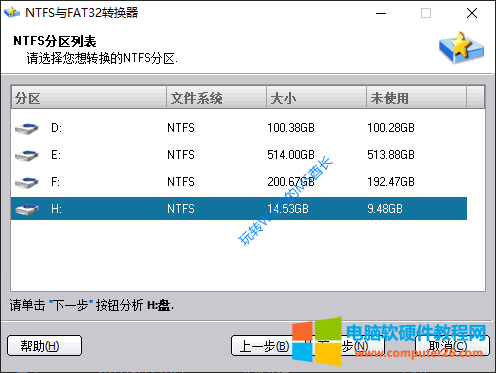
MS酋长这里选择自己的U盘。然后点击“下一步”,为了避免出错,这里会让你确认操作。如图:
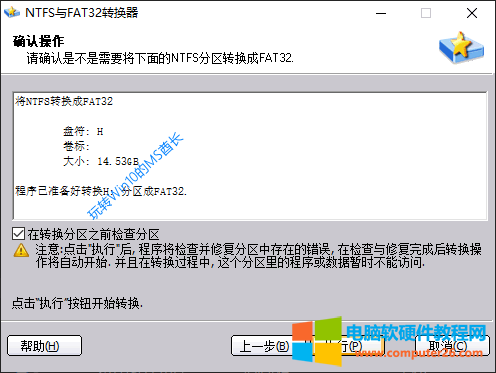
确认无误后,点击“执行”,转换工具就会首先进行检查/修复,然后开始进行格式转换。如图:
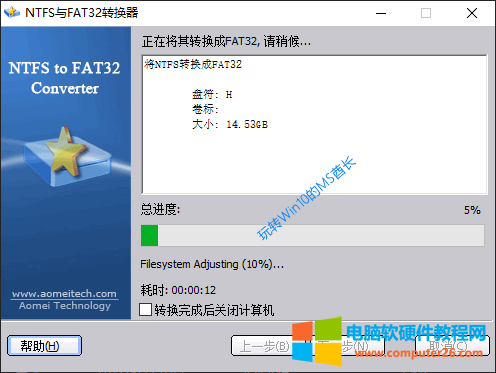
等待总进度100%即转换完成。
现在查看一下U盘,已经转换为了FAT32格式,令人高兴的是,其中的文件还安全地呆在里面,真正的无损转换哦!
标签: NTFS转FAT32无损转换媒体创建工具制作Win10系统安装U盘
相关文章

在 win7系统 中,自带有共享功能,可以方便多台电脑之间实现共享网络资源,可是最近有win7旗舰版系统用户反映说无法启用共享访问,提示0x80004005错误代码,该怎么办呢,经过分析是......
2023-01-13 207 Win7 无法启用共享访问 0x80004005错误代码

win10原版镜像怎么激活?win10系统推出已经有几年了,win10从刚开始的不认可到现在市场占有率过半,但是很多下载win10原版镜像的朋友却没有win10原版镜像的激活码,哪里有可用的win10原......
2022-08-18 205 win10原版镜像 win10原版镜像激活